1、 1.首先打开软件,界面上会出现一个窗口,我们点击“打开PDF文档”按钮,在软件中随意打开一个PDF文件。

2、 2.接着在界面上方找到“工具”选项卡,我们点击该选项卡,其下方就会出现很多相应的操作选项。

3、 3.然后在界面左上方找到“合并”按钮,我们点击该按钮,界面上就会出现一个合并文件窗口,如下图所示。

4、 4.在合并文件窗口中,我们在窗口右下角找到“添加文件”按钮,点击该按钮就可以打开文件添加页面。

5、 5.接下来在文件添加页面中,我们将需要合并的PDF文件选中,再点击页面右下角的“打开”按钮就可以了。

6、 6.将文件添加到软件后,我们在文件名称后面找到“顺序”一栏,点击该栏下方的上移、下移按钮,就可以调整PDF合并的顺序。

7、 7.随后在窗口左下角找到“输出文件名”选项,其后面有一个文本框,我们在文本框中输入合并后的文件名称就可以了。
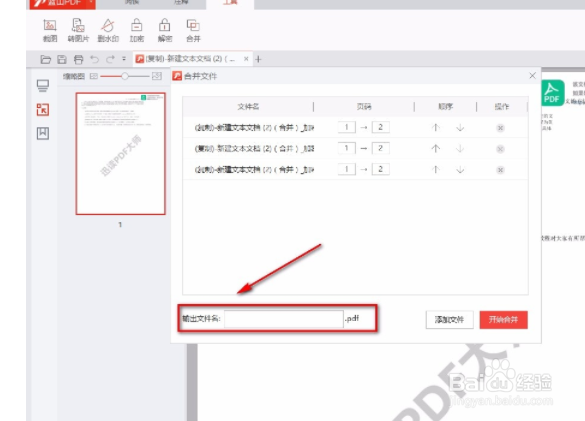
8、 8.完成以上所有步骤后,我们在窗口右下角找到红色的“开始合并”按钮,点击该按钮就可以开始合并PDF文件了。

9、 9.合并完成后,界面上会出现一个合并完成的提示窗口,我们点击窗口右下角的“打开文件”按钮,就可以查看合并后的PDF文件。
